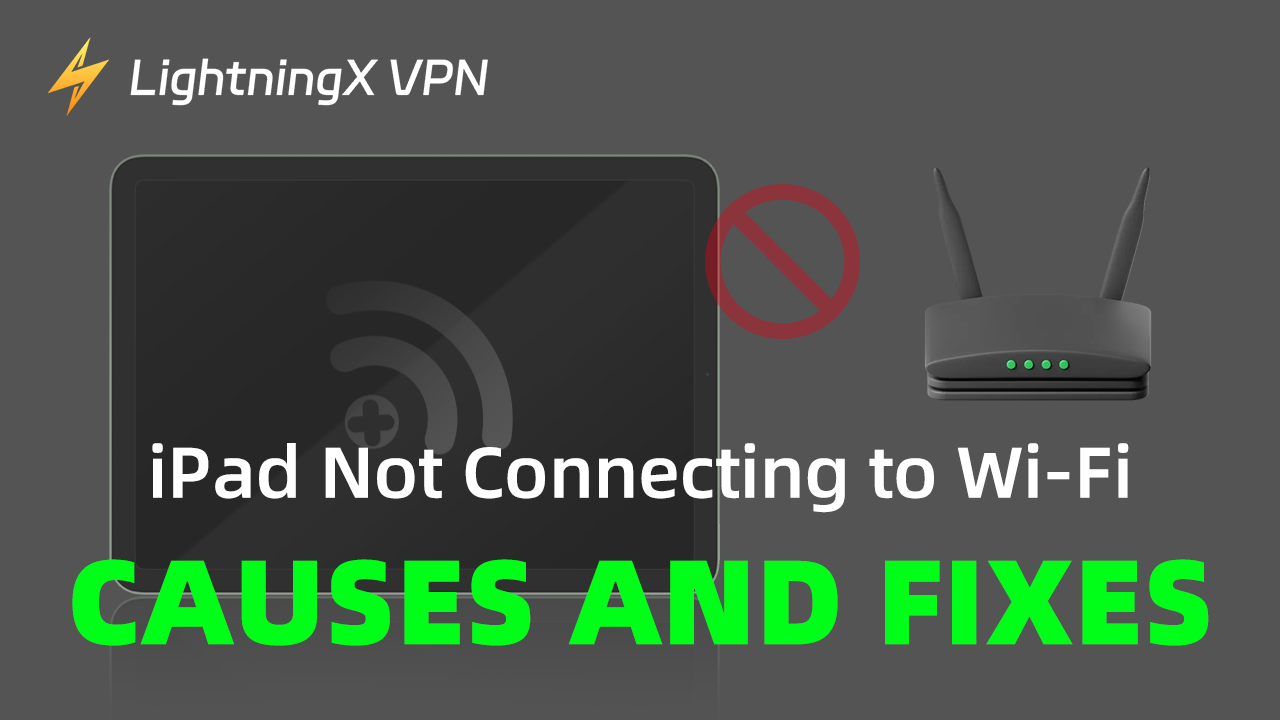Imagina que has tenido un día ocupado, llegas a casa, agarras tu iPad y te preparas para relajarte. Pero tu iPad no puede conectarse a Wi-Fi. Esto es algo muy terrible y esta publicación te mostrará por qué sucede y cómo solucionarlo. Espero que te ayude a usar tu iPad mejor.
¿Por qué mi iPad no se conecta a Wi-Fi?
Aquí hay algunas causas comunes por las que tu iPad no puede conectarse a Wi-Fi:
Wi-Fi está apagado:
Lo primero que debes hacer cuando encuentres que tu iPad no se conecta a Wi-Fi es verificar si el botón de Wi-Fi de tu iPad está apagado. Si tu botón está apagado, no importa cuántas redes disponibles tengas para usar, tu iPad no podrá conectarse.
Señal débil de Wi-Fi:
La distancia física entre tu iPad y el enrutador podría influir en la señal de Wi-Fi. Si colocas tu enrutador en paredes gruesas y a distancias mayores de tu iPad, los obstáculos físicos obstruirían la señal. Además, las señales de Wi-Fi operan en bandas de frecuencia específicas. Si colocas otros dispositivos electrónicos al lado de tu iPad, las señales podrían interferirse.
Contraseña de Wi-Fi incorrecta:
Wi-Fi suele estar protegido con una contraseña, al conectar el iPad a Wi-Fi, debes ingresar las contraseñas. Pero si ingresas la contraseña incorrecta, tu iPad no podrá coincidir con el Wi-Fi y luego los intentos de conexión fallarán.
No has aceptado los términos de la red:
Muchos software o juegos hoy en día te piden que aceptes algunos términos antes de ingresar. Esto facilita que se ejecuten en tu iPad. Lo mismo ocurre con las redes Wi-Fi. Si no aceptas los términos y condiciones de acceso a la red Wi-Fi en tu iPad, tu iPad no podrá acceder a ninguna red a la que te conectes.
Conflicto de direcciones IP:
Si tu iPad se conecta al Wi-Fi, pero comparte la misma dirección IP con otro dispositivo, se produce un conflicto de direcciones IP. Este conflicto podría hacer que uno o ambos dispositivos dejen de comunicarse con el resto de la red, lo que provocaría un conjunto de problemas. En ese momento, a tu iPad se le asignó la misma dirección IP, lo que puede hacer que tu iPad no se pueda conectar a Wi-Fi.
Configuración regional incorrecta:
Cuando usas tu iPad por primera vez, te pedirá que establezcas tu región. Por ejemplo, si seleccionas “Estados Unidos”, pero viajas o te mudas a otra región. Tu iPad no puede conectarse a Wi-Fi ahora. Por favor, verifica que tu configuración regional sea tu ubicación. Si la configuración regional de tu iPad no coincide con tu ubicación actual, es posible que no pueda conectarse a las redes Wi-Fi locales.
Tu proveedor de servicios de Internet tiene problemas de conexión a Internet:
A veces, no hay conexión a Internet para tu iPad a través de Wi-Fi, lo cual es causado por interrupciones dentro de la red de un ISP. Las interrupciones del ISP ocurren cuando el ISP tiene un problema de protocolo de enrutamiento con su par, una mala configuración de BGP o DNS.
Señal débil del iPad:
Aquí hay una razón bien conocida por la cual el iPad no puede conectarse a Wi-Fi. Eso se debe a que el propio iPad tiene una señal débil, los comerciales de Apple, ya sea iPhone, iPad o Mac, todos tienen una señal débil.
¿Cómo solucionar el problema de que el iPad no se conecta a Wi-Fi?
Si te enfrentas al problema de que tu iPad no se conecta a Wi-Fi, puedes seguir las siguientes soluciones para solucionarlo.
Vuelve a conectar la señal de Wi-Fi en tu iPad:
Puedes restablecer tu conexión a Internet y luego reconectar el Wi-Fi en tu iPad.
Paso 1: Desliza hacia abajo desde la esquina superior derecha de la pantalla, luego toca el ícono de “WLAN” y elige “Configuración de Wi-Fi”.
Paso 2: Encuentra el nombre de la señal de Wi-Fi, luego toca el ícono de Más información. Toca Olvidar esta red.
Paso 3: En la ventana emergente, toca Olvidar para confirmar tu decisión.
Paso 4: Después de esperar unos segundos, puedes proceder a reconectarte a la señal de Wi-Fi.
Paso 5: Bajo “Otras redes”, toca el nombre de la señal de Wi-Fi, ingresa la contraseña y toca “Unirse”. Una vez que el nombre de Wi-Fi aparezca en “Mis redes”, puedes verificar si la conexión ha mejorado.
Selecciona una VPN confiable:
Puedes descargar herramientas VPN con más nodos de direcciones IP para minimizar la posibilidad de conflictos de direcciones IP. La herramienta LightningX VPN ofrece más de 2000 servidores en más de 50 países. Cuando cambias la red del servidor VPN, tu dirección IP cambiará con ella para evitar no poder conectarte a Wi-Fi debido a conflictos de direcciones IP.
Mueve tu enrutador:
En algunos casos, solucionar los problemas de conectividad de Wi-Fi de tu iPad es tan simple como cambiar la ubicación de tu enrutador Wi-Fi. Puedes mejorar considerablemente las velocidades de Internet moviendo el enrutador a una ubicación mejor más cerca de las áreas que utilizas regularmente. También puedes alejar los dispositivos electrónicos de tu área de trabajo o hogar. El iPad no tiene un puerto Ethernet incorporado. Puedes comprar un adaptador LAN y usar el puerto para establecer una conexión por cable estable.
Confirma la contraseña:
Cuando conectas tu iPad al Wi-Fi, debes confirmar la contraseña. Esto se debe a que la contraseña de Wi-Fi suele ser larga y complicada e incluye letras, números y símbolos. Entonces, si no quieres ingresar la contraseña una y otra vez, es mejor que la verifiques cuidadosamente antes de escribirla.
Reinicia tu iPad:
A veces puede que no sea posible conectarse a una red WLAN porque el software de tu iPad se ha bloqueado. Puedes intentar reiniciar tu iPad. Presiona y mantén presionado el botón superior y el botón de volumen al mismo tiempo hasta que aparezca el control deslizante de apagado. Desliza el ícono de encendido de izquierda a derecha para apagar el iPad. Espera unos segundos, luego presiona y mantén presionado nuevamente el botón de encendido para encender el iPad nuevamente.
Restablece tu VPN:
Cuando uses tu iPad, es posible que uses una herramienta VPN para ayudarte. Puede cifrar tu información en línea y evitar conflictos de direcciones IP. A veces, cuando tu iPad no se conecta a Wi-Fi, puede haber un problema con la configuración de tu VPN, o tu proveedor de VPN puede estar experimentando problemas que afectan temporalmente la VPN en tu iPad.
Paso 1: Abre “Ajustes” y toca “VPN”. Apaga el interruptor junto a Estado para apagar la VPN en tu iPad.
Paso 2: Cuando te muestra “No conectado”, la VPN está cerrada.
Paso 3: Si tu iPad aún se conecta al Wi-Fi después de apagar la VPN, el problema está en la VPN.

iPad no se conecta a Wi-Fi – Preguntas frecuentes
¿Cómo puedo ver las contraseñas de Wi-Fi de mi iPad?
Puedes ver las contraseñas de Wi-Fi en “Ajustes”. Abre “Ajustes”, luego toca en “Red”. Para verla, toca la contraseña, luego verifica tu identidad. Las contraseñas de Wi-Fi también se pueden compartir entre iPads y otros dispositivos.
¿Por qué mi iPad está conectado a Wi-Fi pero no tiene Internet?
Esta situación puede ser causada por una señal débil de Wi-Fi o problemas con el enrutador. Puedes intentar restablecer tu enrutador. Si todavía está en un estado sin Internet, puedes contactar a tu ISP.
Conclusión
Aquí hay varias causas por las cuales los iPads no se conectan a Wi-Fi, mientras te proporcionamos algunos consejos para resolverlos. Espero que puedas tener una mejor experiencia con tu iPad después de leer esta publicación.